Ekrn.exe: che cos'è questo processo e perché carica il sistema
Questo articolo parlerà di ekrn.exe. Cos'è questo processo, perché è necessario, perché può caricare il sistema e come risolverlo - questo è ciò che imparerai dalla lettura. Ci saranno quattro modi per risolvere il problema. Tutti sono indipendenti l'uno dall'altro, quindi possono essere eseguiti contemporaneamente e separatamente.
Ekrn.exe - che cos'è questo processo
Per cominciare, definiremo il processo stesso. Ekrn.exe è un elemento del noto software antivirus ESET. Responsabile per l'implementazione della scansione in background e con supporto per l'interfaccia grafica. Ne consegue che il processo non è sistemico, ma non meno importante da questo.
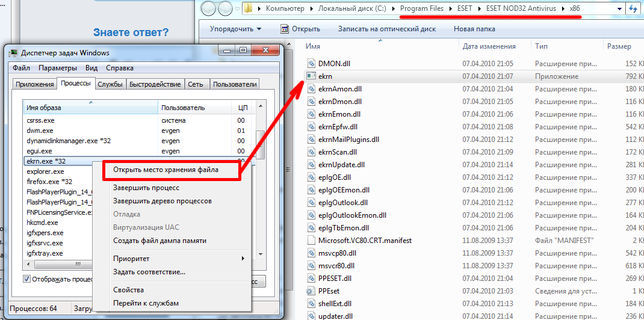
La sua posizione
Abbiamo scoperto che il processo è ekrn.exe, ora scopriamo la sua posizione nel sistema. E il file eseguibile si trova direttamente in una delle cartelle del programma, quindi il percorso potrebbe differire dagli utenti. Ma la directory finale è chiamata "x86" o "x64" (a seconda della capacità del sistema). Per scoprire la posizione esatta del file, effettuare le seguenti operazioni:
- Premi Ctrl + Maiusc + Esc.
- Nella nuova finestra, vai alla scheda "Processi".
- Individua l'applicazione ekrn.exe.
- Clic destro.
- Fare clic su "Apri posizione di archiviazione file".
Apparirà una finestra con il file.
Come ridurre il carico sul sistema
Alcuni utenti si chiedono come uccidere il processo ekrn.exe. Può caricare pesantemente il sistema. Ma non affrettatevi a prendere misure drastiche, perché ci sono diversi modi per correggere la situazione con mezzi regolari.
Ad
Metodo 1: completare il processo
Se non vuoi eliminare completamente il processo, puoi completarlo in una sola sessione. Questo è fatto attraverso il "Task Manager":
- Apri l'utilità.
- Fare clic sulla scheda "Processi".
- Individuare ekrn.exe.
- Evidenzia questo file.
- Fai clic su "Termina processo".
Ora il carico della CPU sarà molto più basso.
Metodo 2: imposta i limiti
Puoi anche fare tutto attraverso le impostazioni del programma stesso:
- Accedi alle impostazioni ESET.
- Espandi l'elenco "Antivirus ...".
- Seleziona la sezione "Protezione del file system".
- Fare clic sul pulsante "Impostazioni" nella parte superiore della finestra.
- Nella nuova finestra, vai alla sezione "Limiti".
- Imposta i parametri. Ad esempio, il tempo di scansione è di 15 secondi e la dimensione massima è di 80 MB.
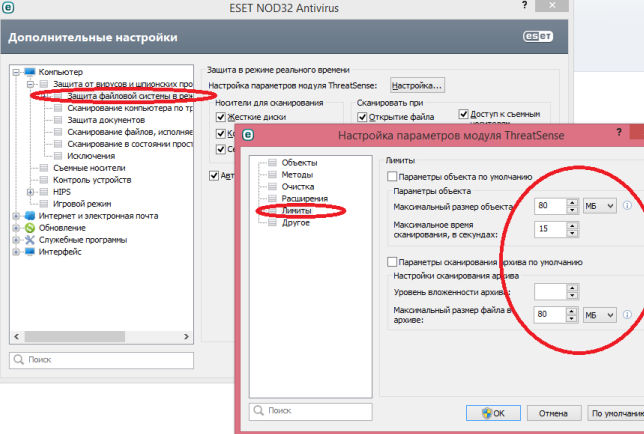
Successivamente, l'antivirus continua a funzionare, ma il carico della CPU diminuirà in modo significativo.
Metodo 3: disabilita il servizio
Abbiamo appreso quale è il processo - ekrn.exe, quanto è importante per il sistema. Ma se non vuoi appendere Windows, puoi disabilitarlo completamente:
- Aprire la finestra Esegui premendo Win + R
- Immettere "services.msc" e fare clic su "OK".
- Nell'elenco dei servizi visualizzati, trova "ESET Service" e fai doppio clic su di esso.
- Nelle proprietà, selezionare il tipo di avvio "Disabilitato".
- Salva le modifiche.
Ora il processo non inizierà all'avvio del sistema.
Ad
Metodo 4: disabilita le attività pianificate
C'è un altro modo per non spegnere il programma, ma per ridurre il consumo di risorse. Per fare ciò, disabilitare le attività pianificate nelle impostazioni. Naturalmente, in questo caso, il programma stesso non eseguirà la scansione del sistema, ma la potenza del computer non verrà spesa.
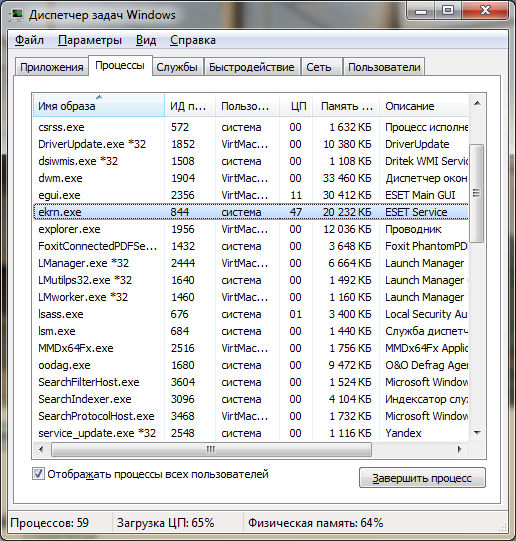
conclusione
Quindi sai qual è il processo - ekrn.exe, cosa fare se è molto pesante sul sistema. Vale la pena aggiungere che in alcuni casi il carico potrebbe provenire dal virus con lo stesso nome. In questo caso, controlla la posizione del file eseguibile e, se la directory è diversa da quella menzionata nell'articolo, elimina il file.